蓝牙鼠标怎么连联想电脑使用 联想蓝牙鼠标无法连接电脑
更新时间:2023-09-18 17:41:58作者:jiang
蓝牙鼠标怎么连联想电脑使用,近年来随着科技的不断进步和智能设备的普及,蓝牙鼠标已成为许多人办公和娱乐的必备工具之一,在使用联想蓝牙鼠标连接电脑时,有时会遇到无法连接的问题,让人感到困扰。究竟是什么原因导致了联想蓝牙鼠标无法连接电脑呢?本文将从这一问题出发,探讨蓝牙鼠标如何连接联想电脑以及解决联想蓝牙鼠标无法连接的方法。
操作方法:
1.首先要对联想蓝牙鼠标装上5号电池,然后开启电源,电源开启后指示会亮。电脑没有蓝牙的话就要插入蓝牙鼠标配套的接受器。

2.第二步,就是打开电脑蓝牙开关。然后按Fn+F6(F6这个按键看不同的电脑有不同的按键,就是找到蓝牙图标的那个按键。)
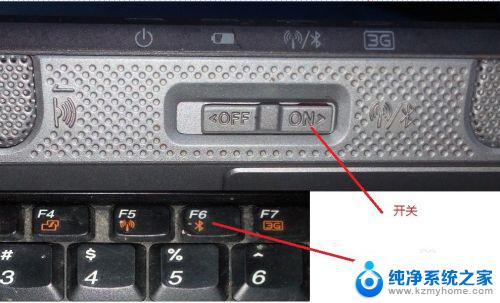
3.接着在电脑桌面右击——添加蓝牙设备,点击下一步。选择相应的参数直到添加完成。
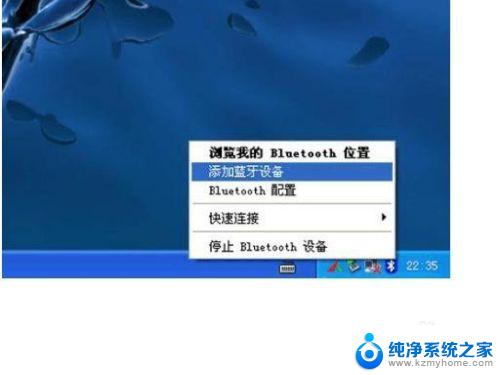

4.连接后,不需要设置配对码,弹出下图的确认提示,使用鼠标点击确认按钮就可以了。
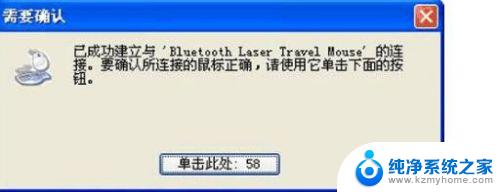
5.不同的系统添加的方法会有所出入,如WIN7就要选择“不使用代码进行配对”。VISA系统就要选择“不用密钥”选项
。
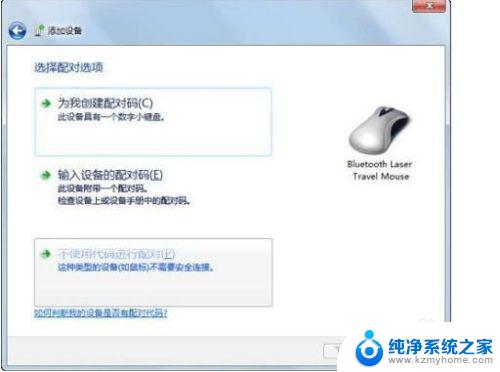
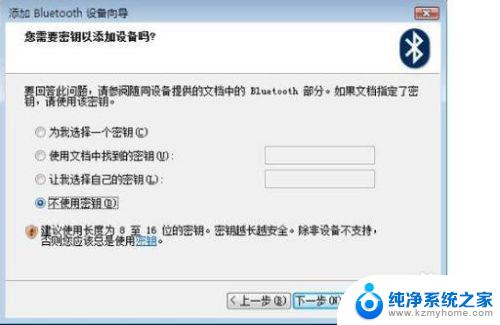
6.联想蓝牙鼠标连接电脑还是比较简单的,可以按照它的说明书的步骤去操作就可以了。有什么不明白还可以百度一下。

以上就是关于如何在联想电脑上连接蓝牙鼠标的全部内容,如果您遇到相同的问题,就可以按照小编的方法来解决了。
蓝牙鼠标怎么连联想电脑使用 联想蓝牙鼠标无法连接电脑相关教程
- 新电脑蓝牙鼠标怎么连接 联想小新鼠标蓝牙连接教程
- 联想小新连接蓝牙鼠标 联想小新蓝牙静音鼠标如何连接电脑
- 联想笔记本电脑蓝牙鼠标怎么设置自动连接 联想无线鼠标连接电脑步骤
- 联系笔记本怎么连蓝牙鼠标 笔记本电脑连接蓝牙鼠标方法
- 联想小新鼠标蓝牙连不上 iPad鼠标使用方法
- 电脑怎么联蓝牙鼠标 如何将蓝牙鼠标连接到笔记本电脑
- 联想小新16pro为什么连接不上蓝牙鼠标 联想小新蓝牙鼠标连接教程
- 电脑怎么连鼠标蓝牙 如何使用蓝牙连接鼠标
- 罗技无线鼠标可以蓝牙连接吗 罗技蓝牙鼠标连接电脑方法
- 电脑连接鼠标蓝牙怎么连接 如何在电脑上连接蓝牙鼠标
- 笔记本电脑的麦克风可以用吗 笔记本电脑自带麦克风吗
- thinkpad没有蓝牙 ThinkPad笔记本如何打开蓝牙
- 华为锁屏时间设置 华为手机怎么调整锁屏时间
- 华为的蓝牙耳机怎么连接 华为蓝牙耳机连接新设备方法
- 联想电脑开机只显示lenovo 联想电脑开机显示lenovo怎么解决
- 微信怎么找回原密码 微信密码忘记怎么找回
电脑教程推荐
- 1 笔记本电脑的麦克风可以用吗 笔记本电脑自带麦克风吗
- 2 联想电脑开机只显示lenovo 联想电脑开机显示lenovo怎么解决
- 3 如何使用光驱启动 如何设置光驱启动顺序
- 4 怎么提高笔记本电脑屏幕亮度 笔记本屏幕亮度调节方法
- 5 tcl电视投屏不了 TCL电视投屏无法显示画面怎么解决
- 6 windows2008关机选项 Windows server 2008 R2如何调整开始菜单关机按钮位置
- 7 电脑上的微信能分身吗 电脑上同时登录多个微信账号
- 8 怎么看电脑网卡支不支持千兆 怎样检测电脑网卡是否支持千兆速率
- 9 荣耀电脑开机键在哪 荣耀笔记本MagicBook Pro如何正确使用
- 10 一个耳机连不上蓝牙 蓝牙耳机配对失败